Pokoušeli jste se někdy dostat na jakoukoli webovou stránku, ale v poli URL, kde měla být vaše požadovaná adresa URL, se vám zobrazilo „about:blank“?
Občas se to stane a není se čeho bát.
Jste na správném místě, pokud se chcete dozvědět o Co dělá about:blank znamená a jak tento about:blank odstranit z různých prohlížečů.
Začněme!
Table of Contents
O co jde:blank?
Bez ohledu na to, jaký prohlížeč používáte Chrome, Safari nebo jiný – slovo „about:blank“ jednoduše označuje chybovou prázdnou stránku. Pokud webový prohlížeč nemá co zobrazit, zobrazí se stránka about:blank. Každý prohlížeč je dodáván s about:prázdnou vestavěnou stránkou.
Komponenta adresy „about:“ dává webovému prohlížeči pokyn, aby zobrazil základní, vestavěné stránky. Například v prohlížeči Chrome můžete zadat „about:downloads“ a zkontrolovat seznam souborů, které již byly staženy.
Může se také objevit, pokud váš prohlížeč neobsahuje nakonfigurovanou domovskou stránku nebo pokud webová stránka, kterou jste zadali, neexistuje. Ve skutečnosti nepotřebujete opravit stránku about:blank; ve skutečnosti to může být i prospěšné. Například panel about:blank v prohlížeči Chrome funguje stejně jako panel vyhledávání.
Proč se zobrazuje about:prázdná stránka?
Co způsobuje, že se tato prázdná stránka pravidelně objevuje? Odpověď je, že se na obrazovce může z mnoha důvodů zobrazit prázdná stránka, včetně přístupu na web, který je infikován škodlivým kódem, když si prohlížeč není jistý, k čemu má přistupovat a tak dále.
Toto je několik hlavních příčin:
- Nesprávná nebo problematická adresa URL
- Problémy s připojením k internetu
- Když si prohlížeč není jistý, co dělat dál
- Problémy s mezipamětí
- Pokus o přístup na škodlivý web
- Další počet doplňků a pluginů prohlížeče
Stránka „about:blank“ není nebezpečná, protože se nevyskytuje kvůli nějakému škodlivému kódu nebo malwaru. Malware se však může objevit častěji, pokud váš prohlížeč nastaví jako standard antivirové ochrany prázdnou adresu URL.
Má využití about:blank stránky nějaké výhody?
Když někdo prohlíží internet a narazí na špatnou webovou stránku, bude přesměrován na about:blank URL namísto přístupu na škodlivé weby, což chrání uživatele před malwarem pronikajícím do systému.
Jako domovskou stránku prohlížeče mnoho lidí používá about:blank. Tím se otevře prázdná stránka, kdykoli uživatel spustí prohlížeč. Tato technika umožňuje uživateli zabránit prohlížeči v otevírání dalších webových stránek.
Vložením přibližně prázdného místa na spouštěcí stránce ušetříte značné množství dat tím, že se vyhnete současnému načítání několika nepotřebných webových stránek.
Existuje způsob, jak zastavit zobrazování o:prázdných stránkách?
Jako vestavěný soubor pro prohlížeč nelze blokovanou stránku about:blank odstranit. Při pokusu o připojení k omezené webové stránce z bezpečnostních důvodů můžete získat about:blank v systémovém webovém prohlížeči.
Web se nenačte, pokud prohlížeč najde nebezpečí, což se často stává. Když k tomu dojde, váš webový prohlížeč zobrazí about:blank, protože potřebuje něco zobrazit.
Spouštěcí stránku však můžete změnit z about:blank. Tuto about:blank blokovanou stránku nelze úplně zakázat, ale about:blank běžnou stránku lze nahradit jinou URL. A zde jsou kroky k odstranění about:blank běžné stránky v různých webových prohlížečích.
Odebírání about:blank v prohlížeči Chrome
- Otevřete Chrome a vyberte Nastavení z nabídky, která se zobrazí po kliknutí na symbol tří svislých teček v pravém horním rohu.
- Klikněte na možnost „při spuštění“ z navigovatelné nabídky a vyberte „Otevřít konkrétní stránku nebo sadu stránek“.
- A poté odstraňte about:blank a zadejte novou adresu URL, kterou chcete zobrazit, výběrem „Přidat novou stránku“.
Pomocí této adresy URL můžete také přejít přímo do nastavení „Při spuštění“. Stačí vložit níže uvedenou adresu URL do vyhledávacího pole v prohlížeči Chrome a kliknout na Enter.
chrome://settings/onStartup
Odstranění about:blank ve Firefoxu
- Otevřete nabídku nastavení otevřením Firefoxu a kliknutím na tři vodorovné pruhy v pravém horním rohu.
- Vyberte kartu Domů a poté klikněte na možnost „Vlastní adresy URL“ vedle možnosti Domovská stránka a nová okna.
- Nyní odstraňte about:blank a vložte adresu URL, kterou chcete použít pro domovskou stránku a novou kartu.
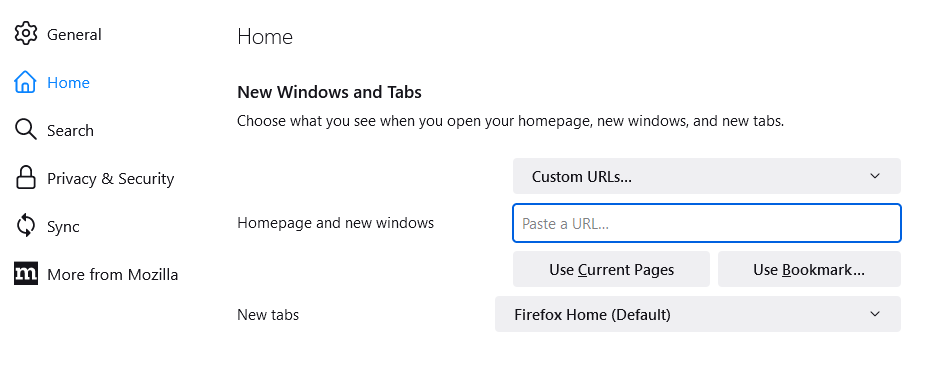
podobně jako v prohlížeči Chrome můžete přímo přistupovat k nabídce vlastních adres URL pomocí následující adresy URL.
about:preferences#home
Odebírání about:blank na Safari.
- Po spuštění prohlížeče vyberte v nabídce Safari položku Předvolby.
- Přepněte na kartu Obecné.
- Změňte about:blank na jinou adresu URL webu místo výchozí domovské stránky.
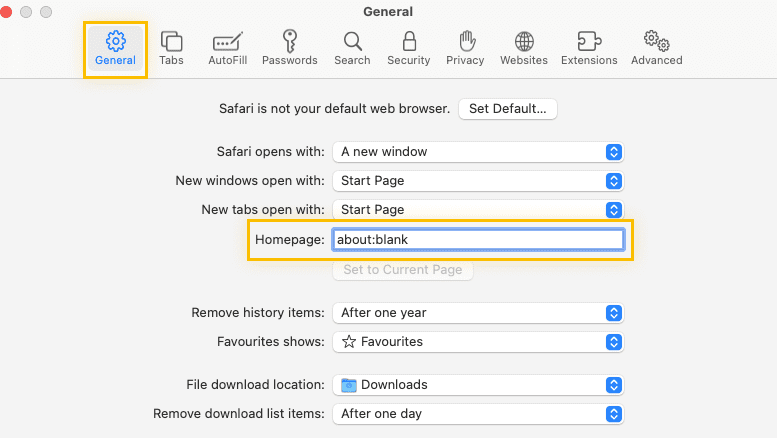
Je možné, že váš prohlížeč je nakonfigurován tak, aby se spouštěl se standardní stránkou about:blank, pokud ji vidíte vždy, když otevřete novou kartu. Po odstranění výchozí stránky about:blank jednoduše změňte svou domovskou stránku na libovolnou.
Zabalit se
Není důvod se obávat o:prázdnou stránku. Někdy je to prostě známka toho, že váš CPU blokuje nějaký škodlivý program. Mnoho antivirových programů přesměrovává uživatele na stránku about:blank za účelem zabezpečení systému namísto přístupu na škodlivý web.
Doufám, že vám tento článek pomohl při zjišťování, co znamená slovo about:blank ve webových prohlížečích. Možná vás také bude zajímat informace o šíření domény a nástrojích pro její sledování.
Užili jste si čtení článku? Co takhle sdílet se světem?
